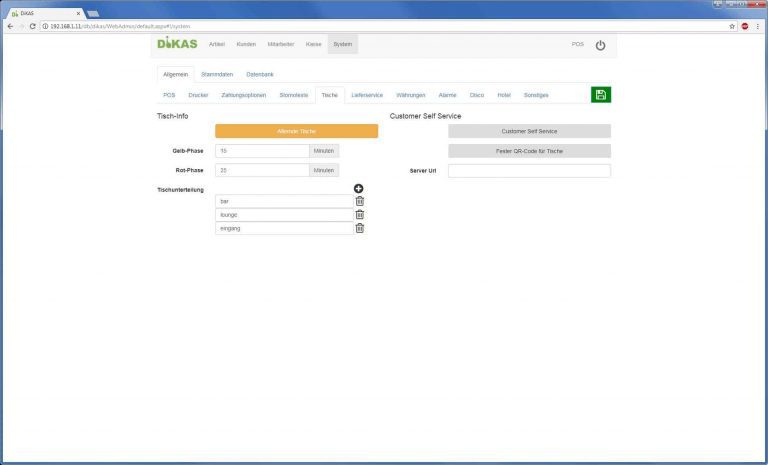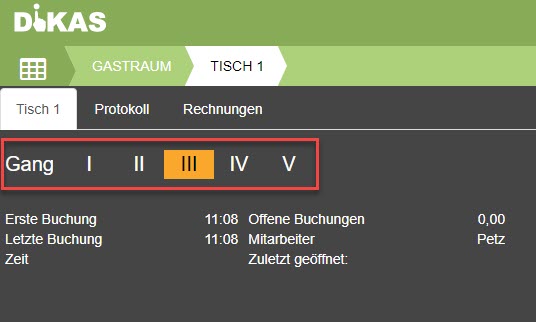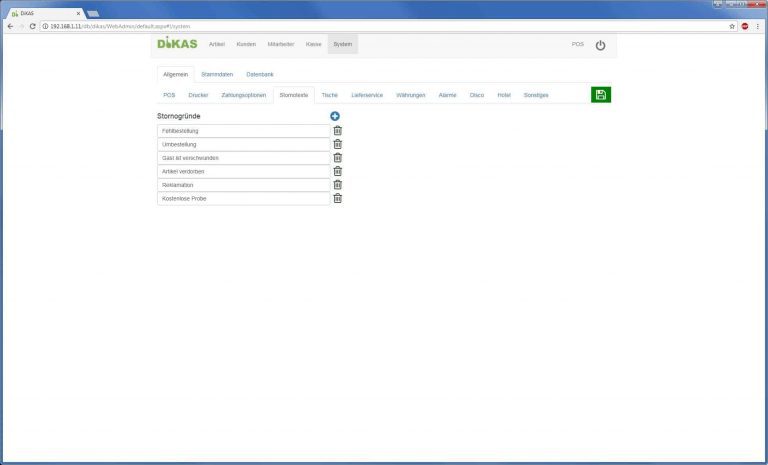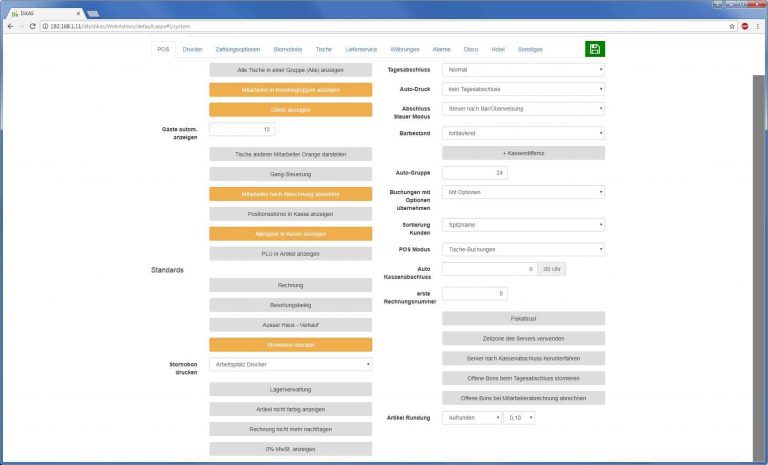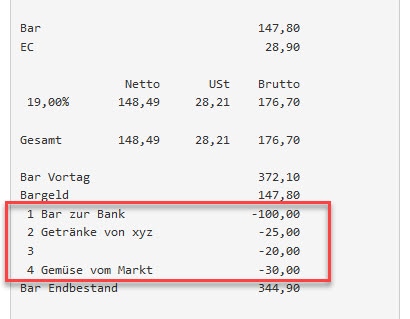DiKAS Zeiterfassung / Stempeluhr
DiKAS schreibt die angemeldete Zeit unserer Mitarbeiter auf die Personalabrechnung. Diese Zeiten werden allerdings nirgends gespeichert und sind nicht auswertbar. Wollen wir die Zeiten wie mit einer Stempeluhr erfassen und später auswerten, benötigen wir das Zeiterfassungsmodul in DiKAS.
Zeiterfassung aktivieren
Dieses aktivieren wir im Backend unter System / Allgemein / Sonstiges / „Zeiterfassung“ und speichern die Einstellung.
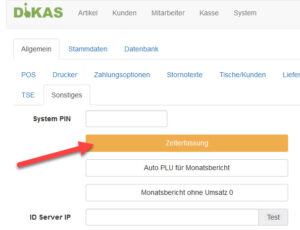
Mitarbeiter PIN hinterlegen, falls wir nicht via RFID-Karten anmelden.
Melden wir unsere Mitarbeiter mit RFID-Armbändern oder -Karten an, funktioniert die Zeiterfassung bereits. Hier wischt der Mitarbeiter einfach seine Karte über den Leser und wird erkannt.
Ohne Kartenleser müssen wir den Mitarbeitern eine PIN eintragen, mit der sie sich an der Zeiterfassung anmelden. Hierzu wechseln wir ins Backend / Mitarbeiter und wählen den entsprechenden Mitarbeiter aus. Im Reiter „Backend“(3) tragen wir bei „Kartennummer“(4) eine numerische PIN ein und speichern (5). Dies wiederholen wir für alle Mitarbeiter, welche die Zeiterfassung nutzen sollen.
[Bitte nichts unter Stammdaten / „Zeiterfassung ID“ eintragen. Dieses Feld ist für die kostenpflichtige Anbindung an E2N vorgesehen]
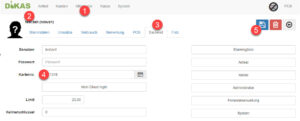
Zeiterfassung auf einem POS einrichten
Am besten nutzen wir einen POS in der Nähe der Aufenthaltsräume, welcher standardmäßig im Zeiterfassungs-Modus verbleibt. Unsere Angestellten können sich dann an diesem Gerät ein- und ausstempeln bzw. Pausenzeiten erfassen.
Ein paar Discotheken haben sich hier auch eigene Terminals gebaut, ähnlich einem Kundenkarten-Check Terminal.
Die Stempeluhr-Funktion aktivieren wir im Hauptmenü mit dem Button „Zeiterfassung“
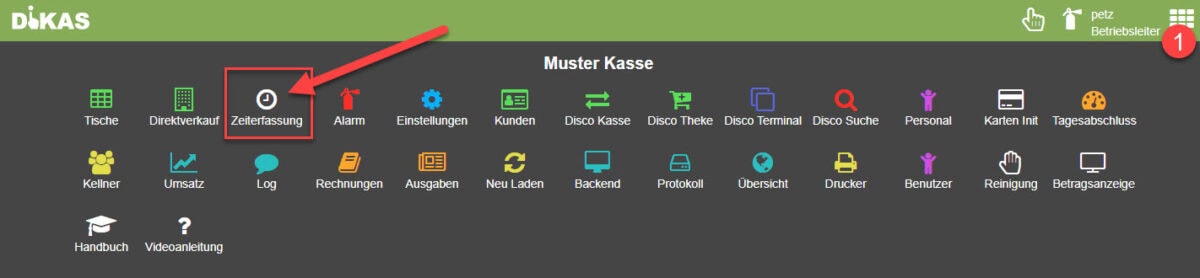
Mitarbeiter ein- und ausstempeln
Standardgemäß zeigt das Zeiterfassungsmodul nun den Block mit der Eingabe der PIN an.
Haben wir RFID-Karten, wischen wir diese einfach über den Sensor.
Ansonsten gibt der Mitarbeiter hier die PIN ein (1), welche ihm im letzten Schritt zugewiesen wurde und drückt auf Enter (2).
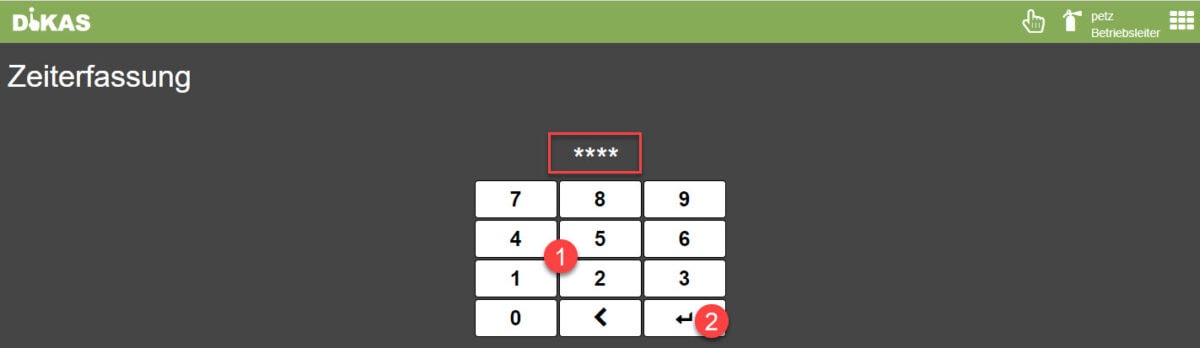
Bei der ersten Anmeldung gibt es nur den Button „Start“. Nachdem dieser gedrückt wurde, ist unser Mitarbeiter eingestempelt und die Anzeige fällt zurück auf die PIN-Eingabe.
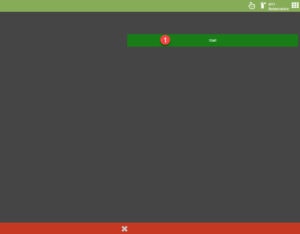
Geben wir die PIN eines eingestempelten Mitarbeiters ein (oder wischen seine RFID-Karte über den Leser), erscheinen Buttons zum Erfassen von Pausen oder zum Ausstempeln (Ende):
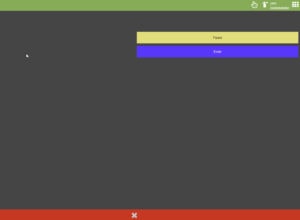
Mit „Pause“ wird der Beginn der Pause erfasst. Ist diese zu Ende, meldet sich der Mitarbeiter an der Stempeluhr an und drückt auf „Start“.
Der Button „Ende“ stempelt den Mitarbeiter aus.
Im linken Bereich neben den Buttons wird dann das Protokoll seiner Stempelzeiten angezeigt.
Auswertung der Arbeitszeiten
Die erfassten Arbeitszeiten unserer Mitarbeiter können wir im Backend unter Mitarbeiter / Zeiterfassung (2) auswerten.
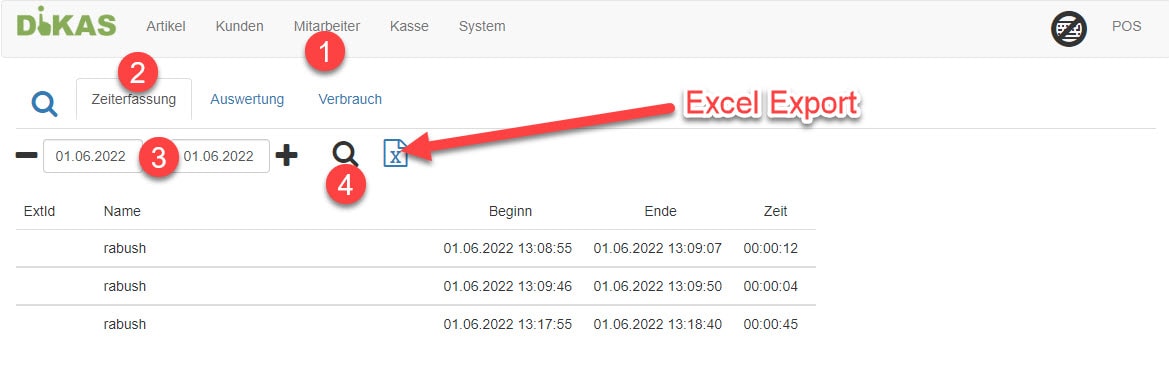
Erst wählen wir einen Zeitraum aus (3) und klicken auf die Lupe (4). An dieser Stelle sehen wir dann die Arbeitszeiten unserer Mitarbeiter.
Diese Liste können wir als Excel-Datei exportieren, damit wir sie dort sortieren und zusammenfassen.
E2N-API
Sollte diese Zeiterfassung nicht ausreichen, verfügt DiKAS auch über eine kostenpflichtige Anbindung an den Dienstleister E2N. Bitte fragen Sie unseren Support, falls Sie dieses Modul aktivieren möchten.